كيفية إضافة منتجات يدويًا على منصة لنكر
إضافة منتج يدويًا على منصة لنكر هي عملية بسيطة تتيح لك إدخال تفاصيل منتجك بنفسك بدون الحاجة إلى
: استيرادها من مصدر آخر. إليك كيفية القيام بذلك خطوة بخطوة
الخطوة 1: الانتقال إلى قسم المنتجات
- قم بتسجيل الدخول إلى حسابك في منصة لنكر.
- من القائمة الرئيسية على اليمين، اختر "المنتجات".

- اضغط على خيار "+ إضافة منتج".
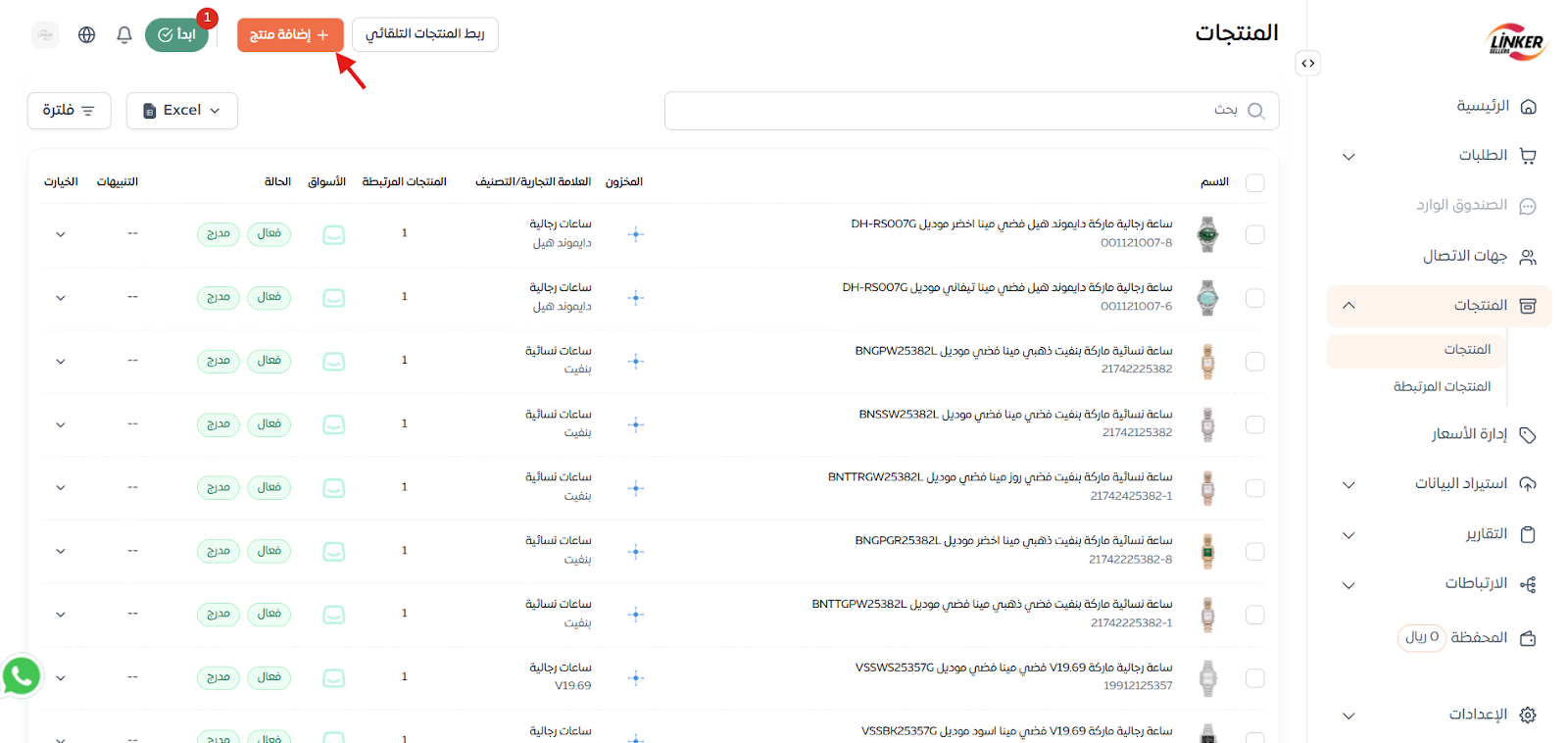
- اختر "إضافة يدوياً".
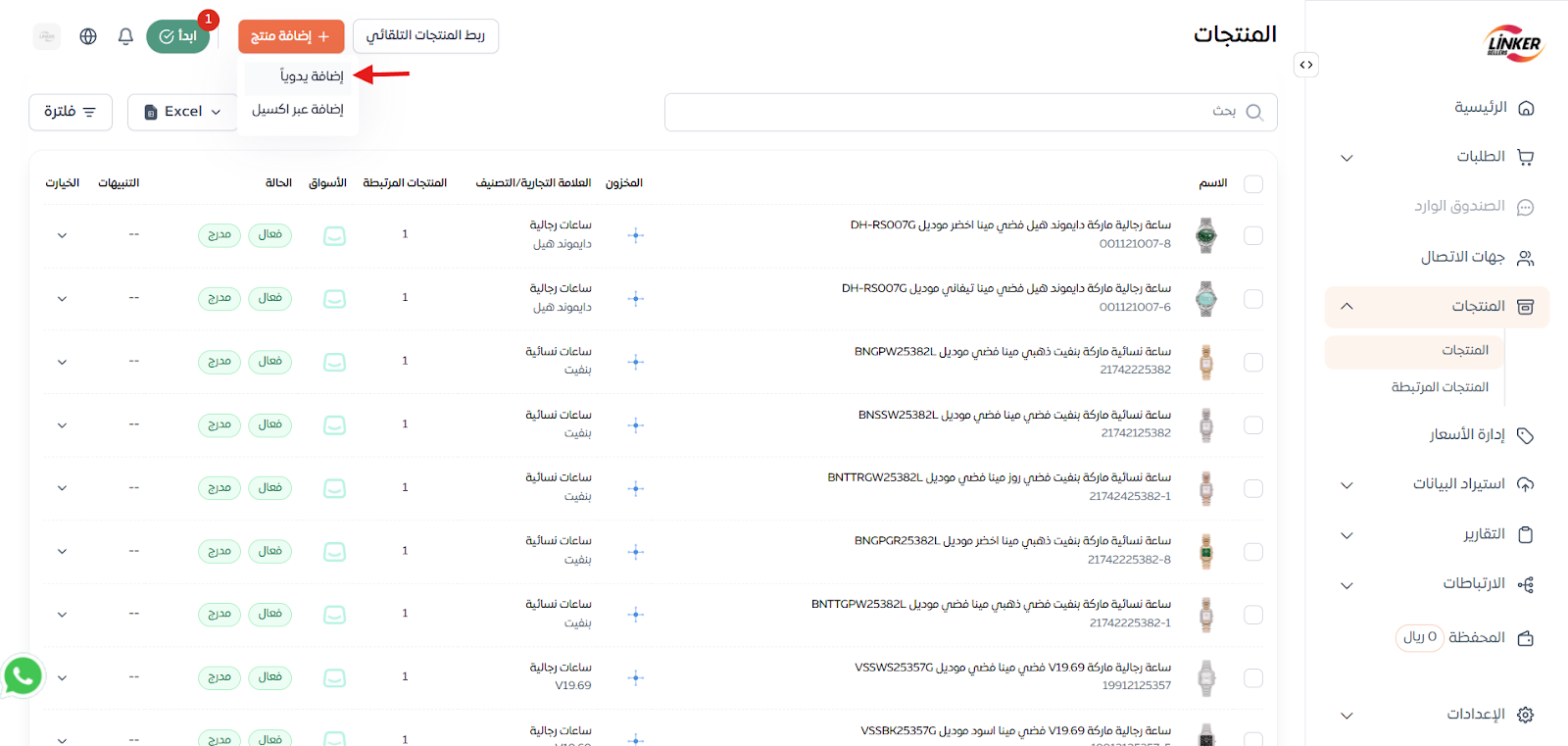
- سيتم توجيهك إلى صفحة مخصصة لإدخال تفاصيل المنتج.
الخطوة 2: إدخال المعلومات الأساسية للمنتج
ملاحظة : قبل البدء، تأكد من إضافة التصنيفات والعلامات التجارية والخيارات أولاً ضمن الإعدادات (تحتوي الإعدادات على تبويبات منفصلة لكل منها). هذه الخطوة إلزامية لتتمكن لاحقًا من اختيارها بسهولة من القوائم المنسدلة دون الحاجة لإضافتها يدويًا.
المعلومات الأساسية:
- معرف المنتج: أدخل معرف فريد للمنتج (مثل رقم SKU أو الرقم التعريفي).
- الباركود: أدخل الباركود.
- معرف المنتج المرتبط: إذا كان هناك منتج آخر مرتبط بهذا المنتج (مثل أكسسوارات)، يمكنك إدخال معرّف المنتج المرتبط هنا.
- التصنيفات: حدد الفئة المناسبة للمنتج مثل "إلكترونيات"، "أزياء"، "مستحضرات تجميل"، أو غيرها.
- العلامات التجارية: اختر العلامة التجارية الخاصة بالمنتج.
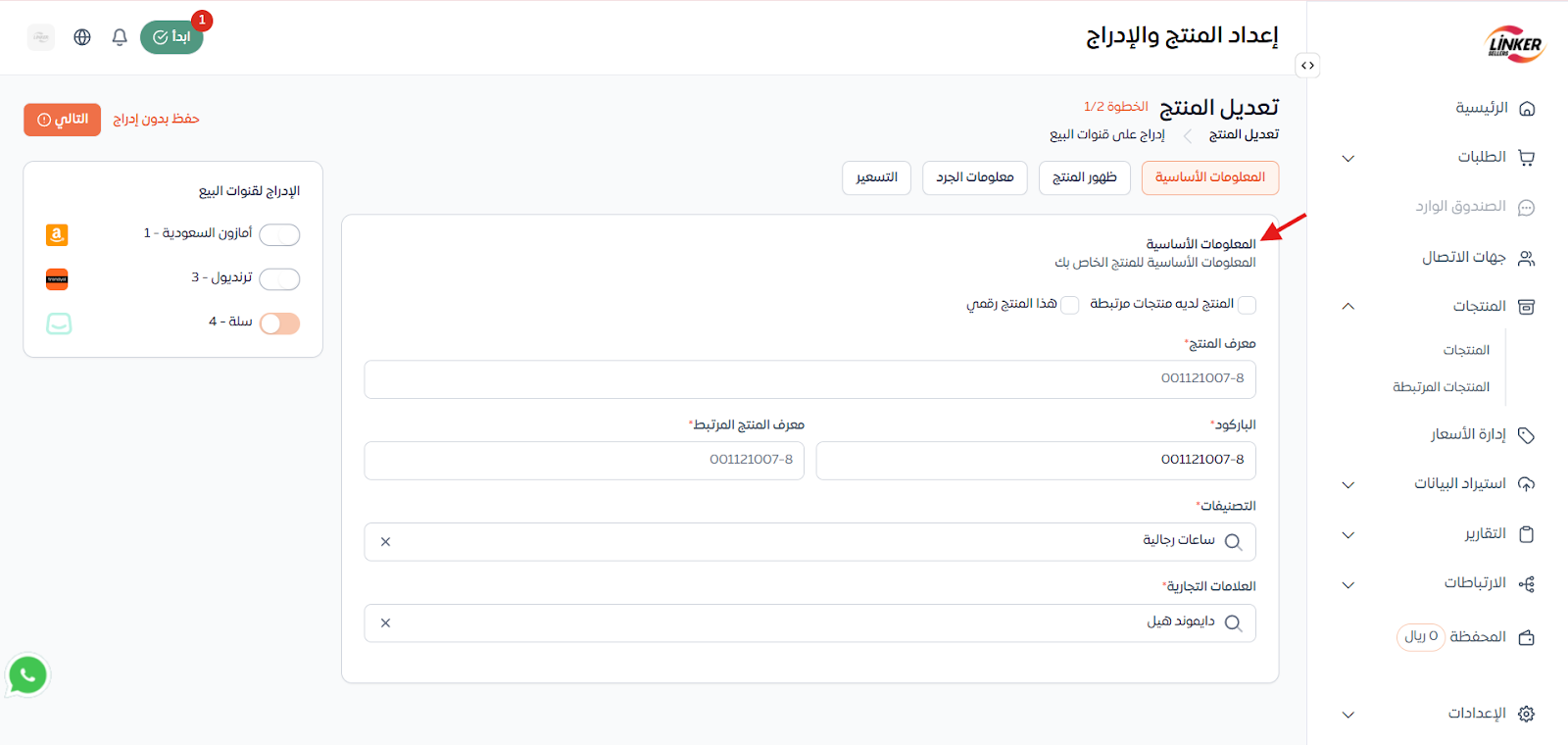
المنتج مرتبط بمنتجات أخرى؟
إذا كان المنتج يرتبط بمنتجات أخرى (مثل الألوان أو الأحجام المختلفة)، قم بتحديد هذا الخيار هنا.
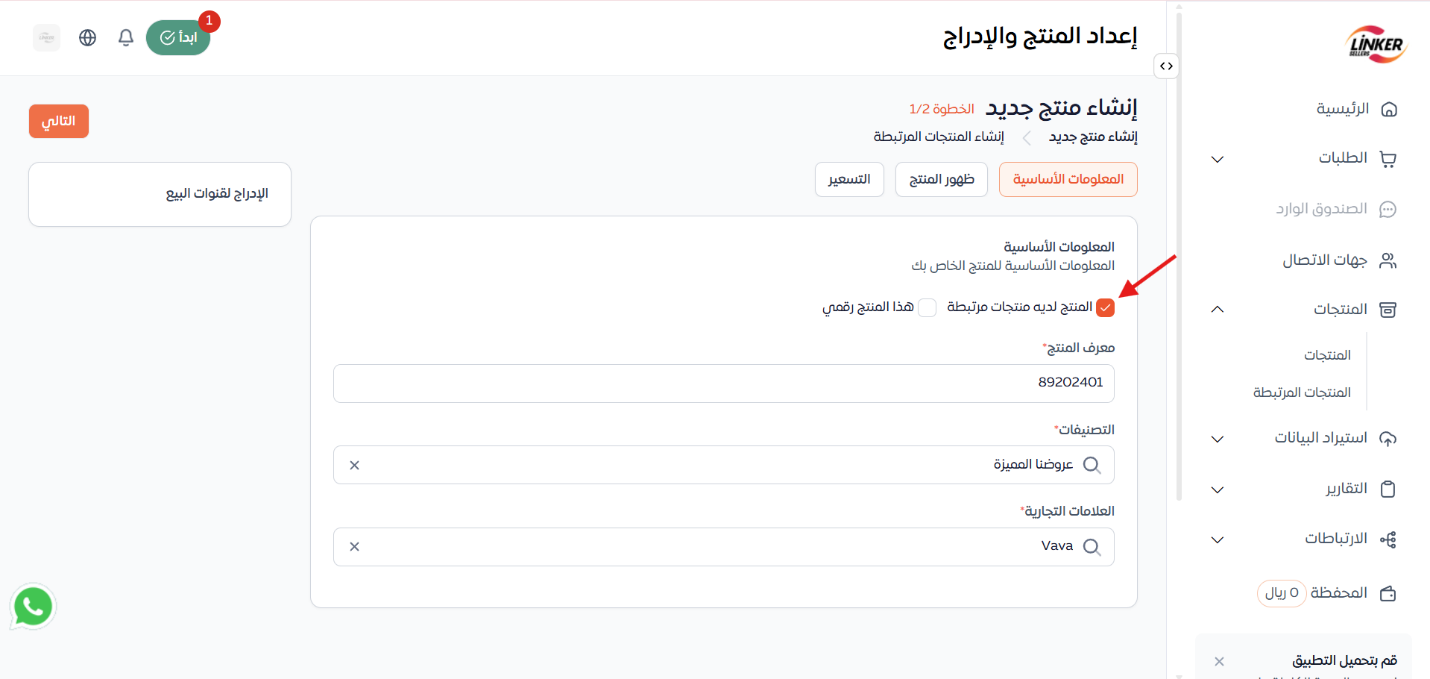
للاطلاع على شرح مفصل حول كيفية إضافة منتجات مرتبطة، يمكنك الرجوع إلى المقال التالي: https://docs.google.com/document/d/1rug0J4ffynWjI_0G97fCWdp95sAcmNBo/edit?usp=drive_link&ouid=112513046493760644679&rtpof=true&sd=true
هل هذا المنتج رقمي؟
إذا كان المنتج رقميًا (مثل برامج أو ملفات تحميل)، حدد هذا الخيار.
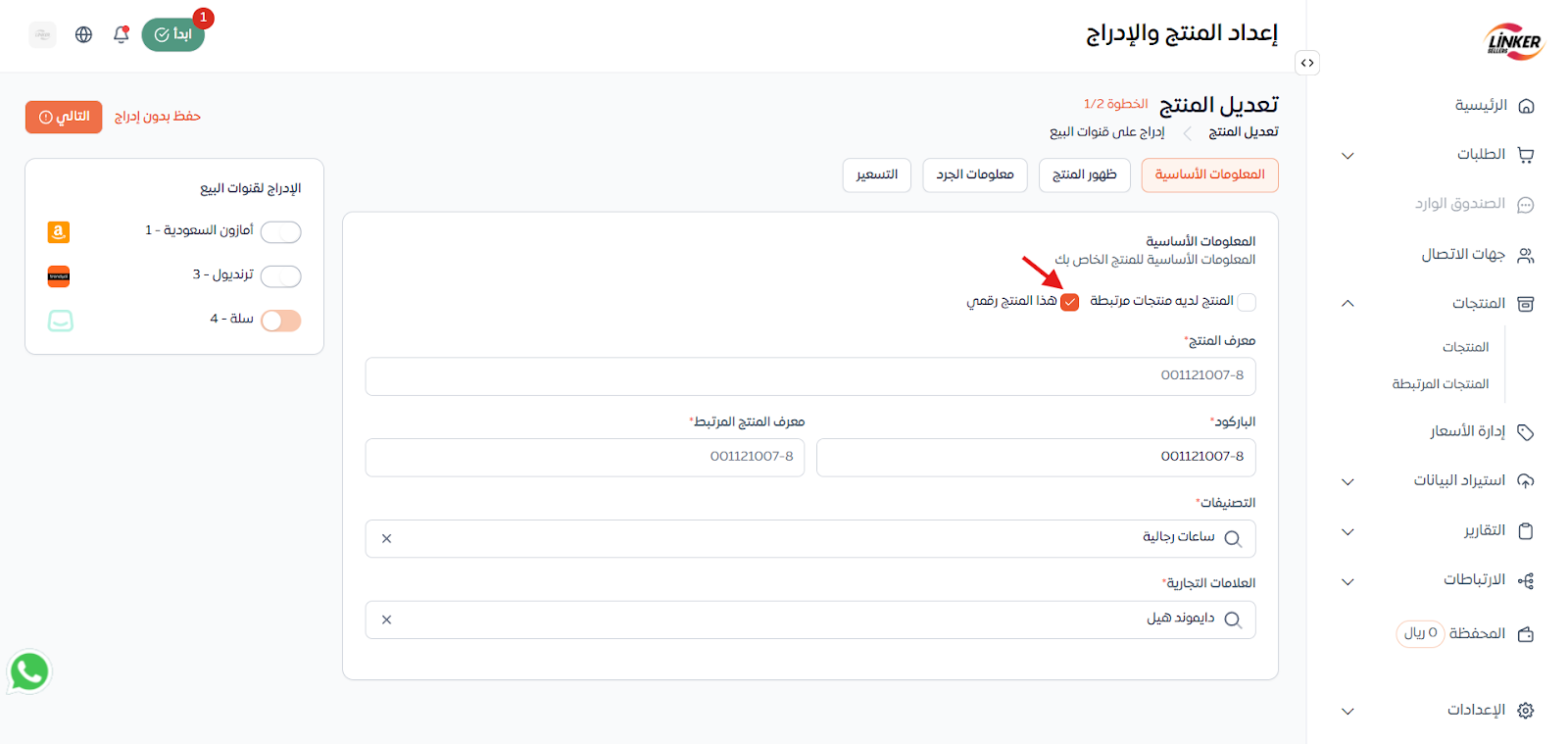
الخطوة 3: تحديد كيفية ظهور المنتج
إدخال اسم المنتج والوصف
- اسم المنتج الإنجليزي: أدخل اسم المنتج باللغة الإنجليزية.
- اسم المنتج العربي: أدخل اسم المنتج باللغة العربية.
- الوصف المختصر الإنجليزي: قدم وصفًا مختصرًا باللغة الإنجليزية يعرض المزايا الأساسية.
- الوصف المختصر العربي: قدم نفس الوصف المختصر باللغة العربية.
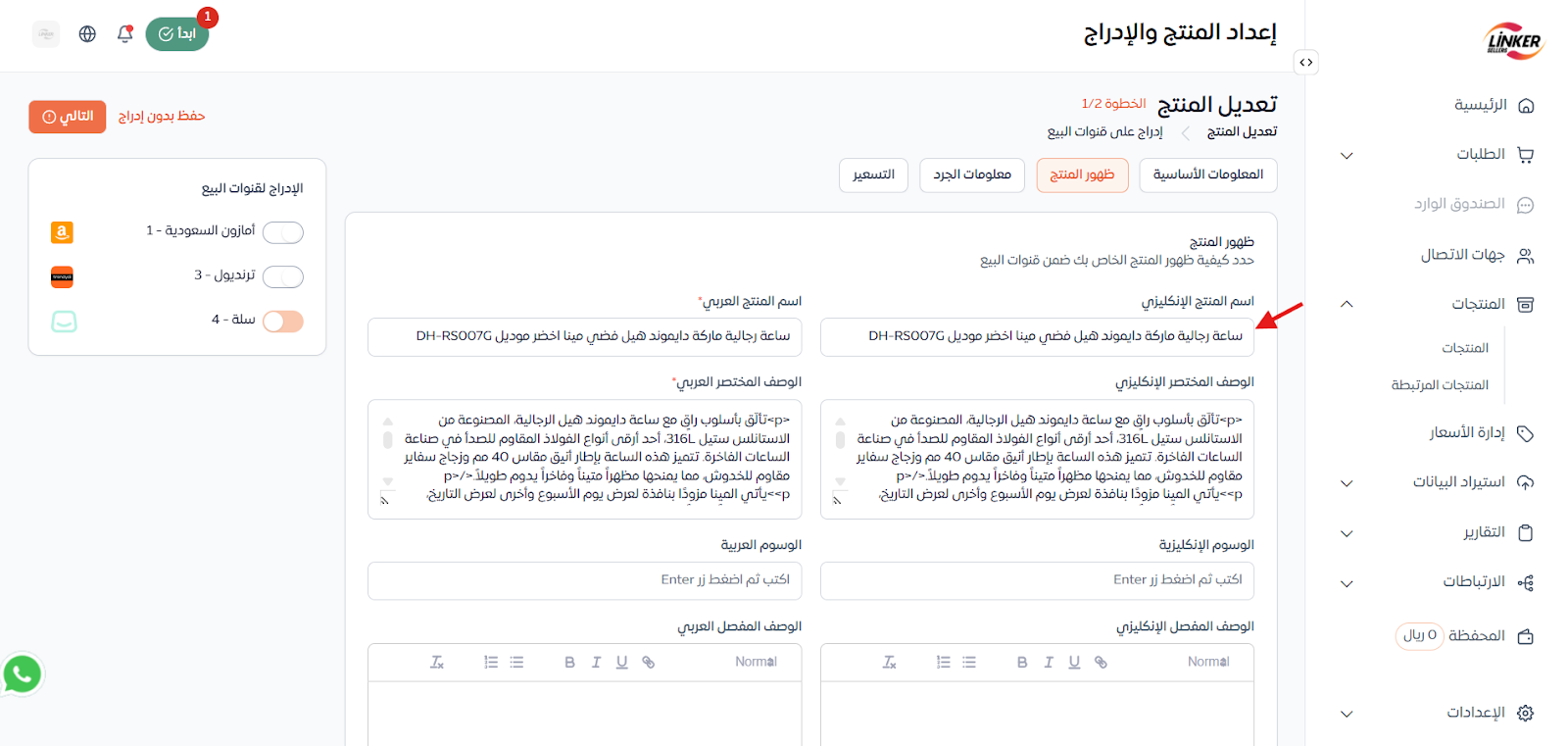
الوسوم (Tags)
- الوسوم الإنجليزية: أضف الوسوم باللغة الإنجليزية للمساعدة في البحث عن المنتج.
- الوسوم العربية: أضف الوسوم باللغة العربية للمساعدة في البحث عن المنتج.
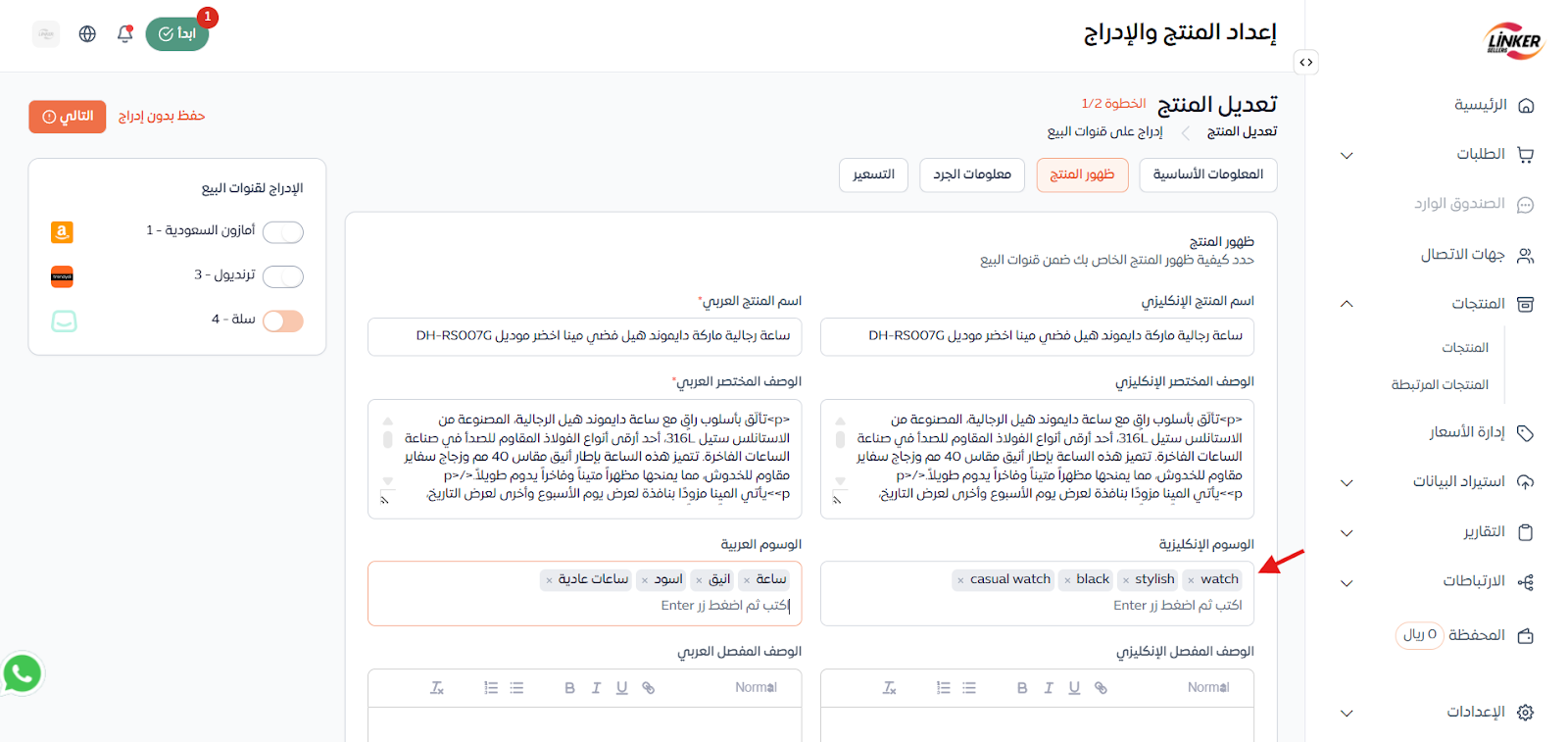
الوصف المفصل
- الوصف المفصل الإنجليزي: قدم وصفًا تفصيليًا للمنتج باللغة الإنجليزية.
- الوصف المفصل العربي: قدم وصفًا تفصيليًا للمنتج باللغة العربية.
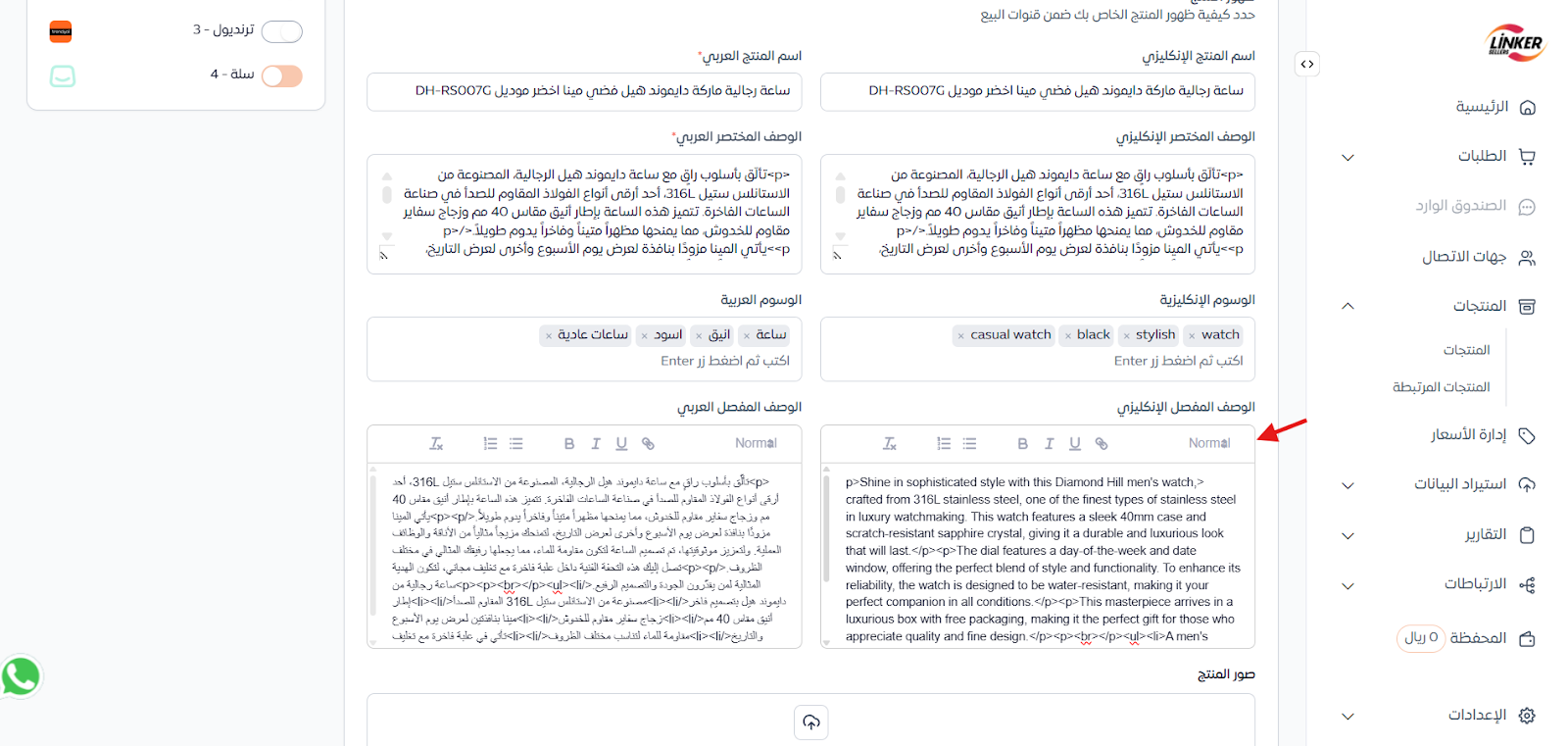
رفع الصور
- في قسم صور المنتج، اضغط على زر "إضغط للرفع" لتحميل الصور.
- يمكنك سحب وإفلات الصور أو اختيارها من جهازك.
- يُفضل تحميل الصور بتنسيقات PNG، JPG، أو JPEG بحجم لا يتجاوز 800x400px.
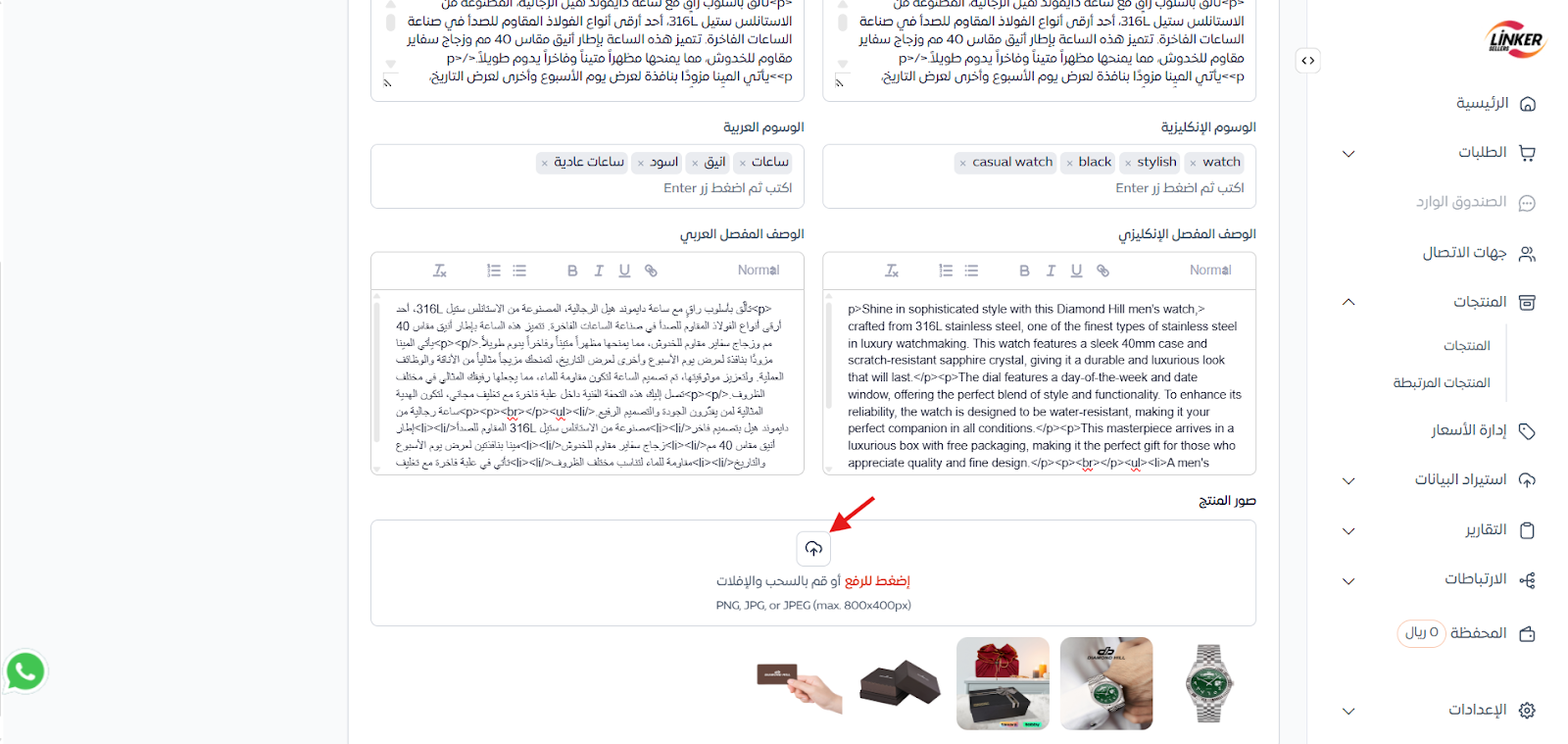
الخطوة 4: إدخال معلومات الجرد
- المخزون: حدد الكمية المتاحة من المنتج في المخزون.
- تنبيه انخفاض المخزون: حدد إذا كنت تريد أن يتم تنبيهك عند انخفاض المخزون إلى مستوى معين.
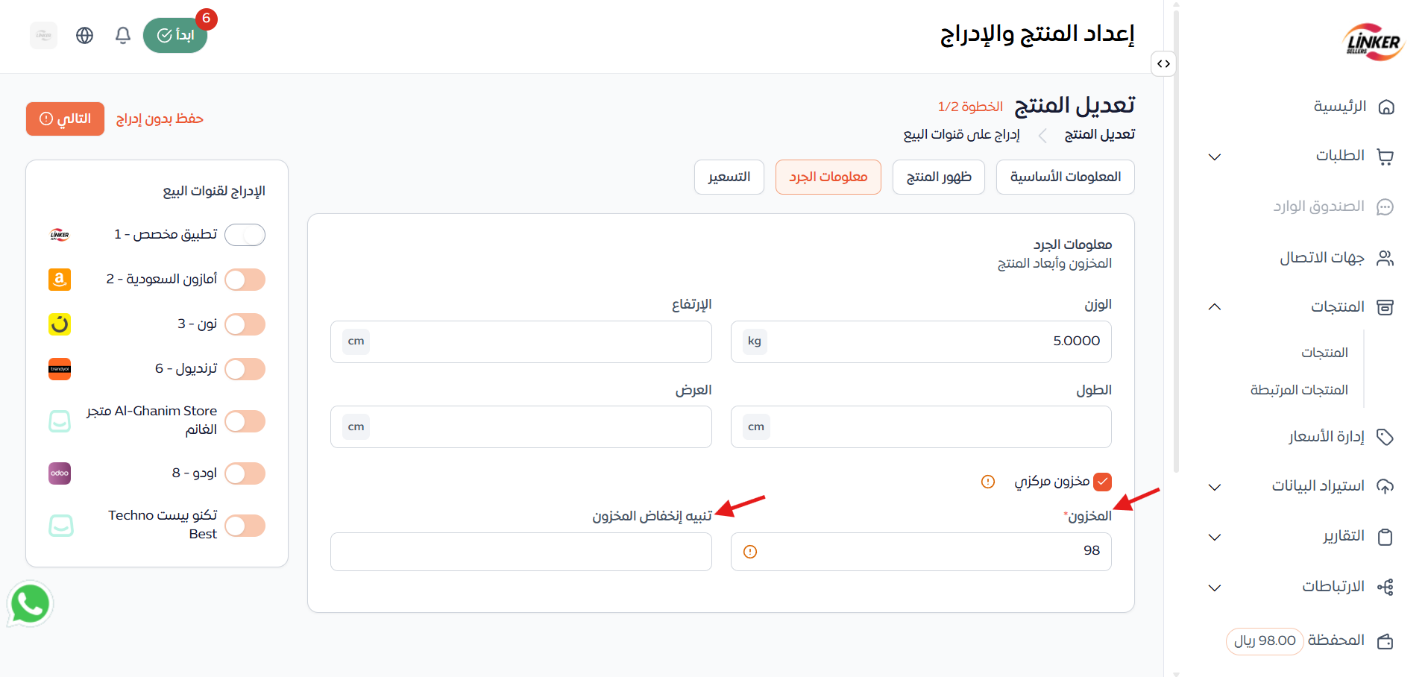
المواصفات
- الوزن: حدد وزن المنتج بالـ كيلوغرام (kg)
- الإرتفاع: حدد ارتفاع المنتج بالـ سنتيمتر cm))
- الطول: حدد طول المنتج بالـ سنتيمتر (cm)
- العرض: حدد عرض المنتج بالـ سنتيمتر cm))
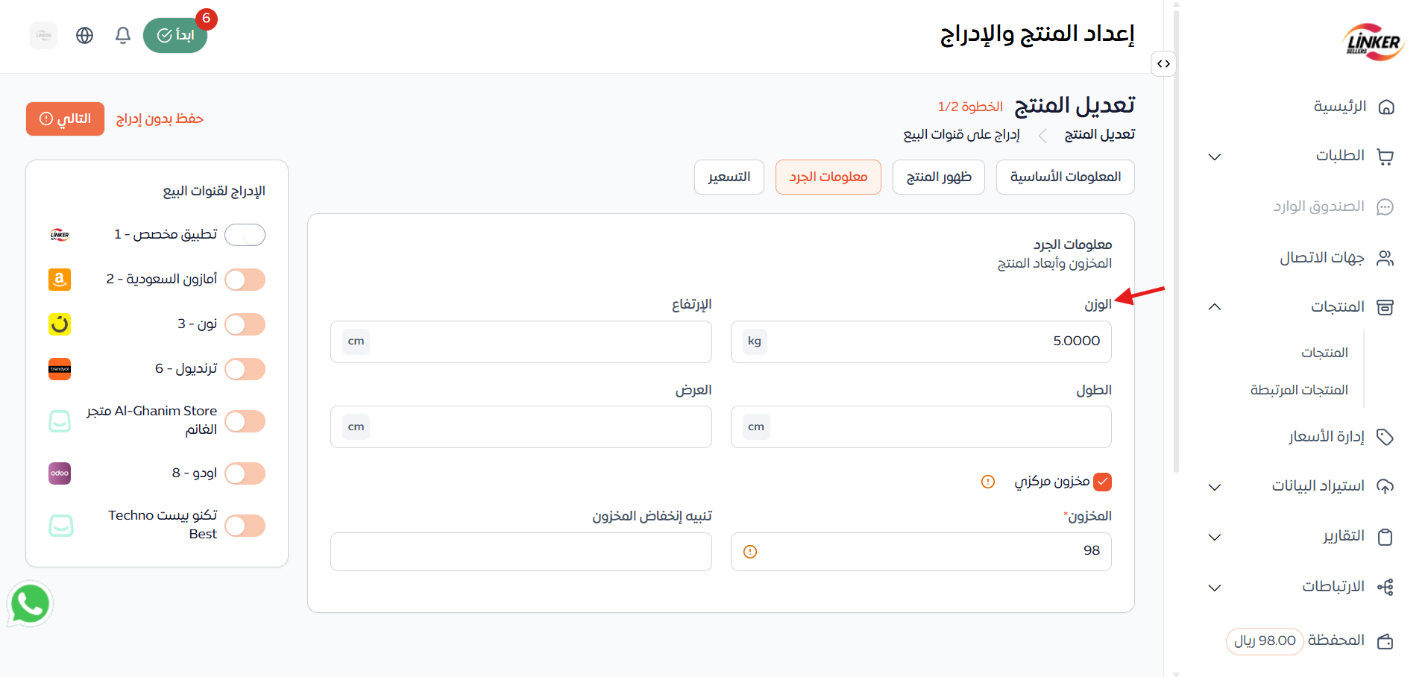
إدخال معلومات الجرد لمتغيرات المنتج:
المخزون هو عبارة عن جرد يكون على مستوى متغيرات المنتج , له ثلاث أنواع:
مركزي: قيمة المخزون نفسها مكررة على جميع أسواق البيع.
موزع: قيمة المخزون مختلفة وغير مكررة على أسواق البيع.
مختلط: ممكن ان يكون واحد من المتغيرات مركزي والأخر موزع.
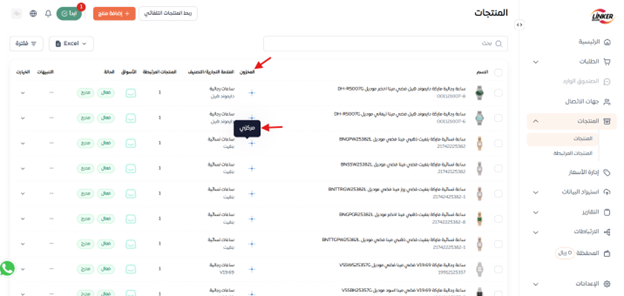
وكما لاحظنا بالصورة أعلى عند وضع الماوس على إشارة المخزون يظهر لنا نوع المخزون( مركزي , موزع , مختلط).
اختر واحد من المنتجات يحتوي على متغيرات ومنتجات مرتبطة واضغط على "تعديل المنتج".
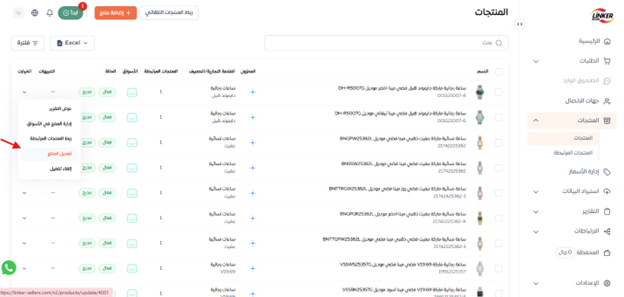
تنتقل الى صفحة إعداد المنتج والإدراج ثم اضغط على معلومات الجرد ليظهر لك كل ما يتعلق بالمخزون , بشكل تلقائي عند استيراد المنتجات على لنكر يتم تفعيل زر "مخزون مركزي" يتم تحديد المخزون مركزي و موحد لجميع قنوات البيع.
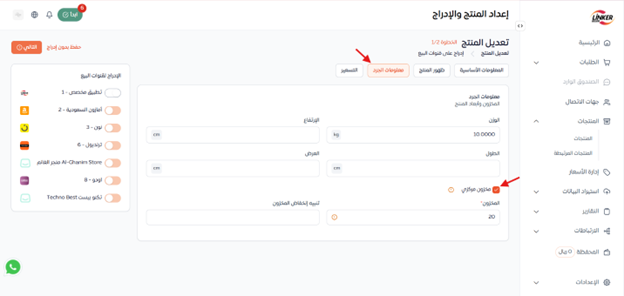
واذا كان مخزون كل سوق بيع مخزونه مختلف عن الاخر يسمى موزع و يتم إلغاء تفعيل زر"مخزون مركزي" تظهر أسواق البيع المرتبطة على شكل أسطر لتحديد مخزون كل سوق منهم.
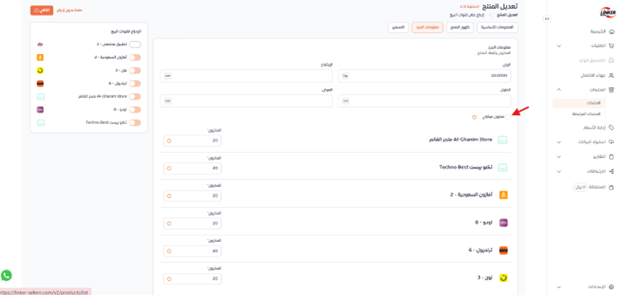
والتنبيه الذي يظهر بجانب زر المخزون المركزي يظهر فقط عند في حالة كانت حالة أسواق البيع Switch off.
الخطوة 5: تحديد التسعير
- سعر المنتج: حدد السعر الذي ستبيع به المنتج.
- سعر التكلفة: أدخل تكلفة المنتج إذا كنت تريد تتبع الفرق بين سعر البيع والتكلفة.
- نسبة الضريبة: حدد نسبة الضريبة التي ستطبق على المنتج.
- المنتج معفى من الضرائب: حدد إذا كان المنتج معفى من الضرائب.
1. انتقل الى صفحة تعديل المنتج بالطريقة التي تحدثنا عنها سابقاً , ثم اضغط على التسعير ليظهر لك كل ما يتعلق بالتسعير.
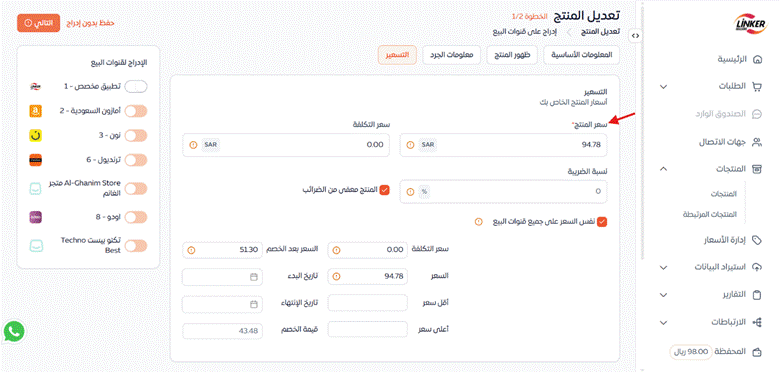
2. بشكل تلقائي عند استيراد المنتجات على لنكر يتم تفعيل زر "نفس السعر على جميع قنوات البيع" يتم تحديد سعر موحد لجميع قنوات البيع.
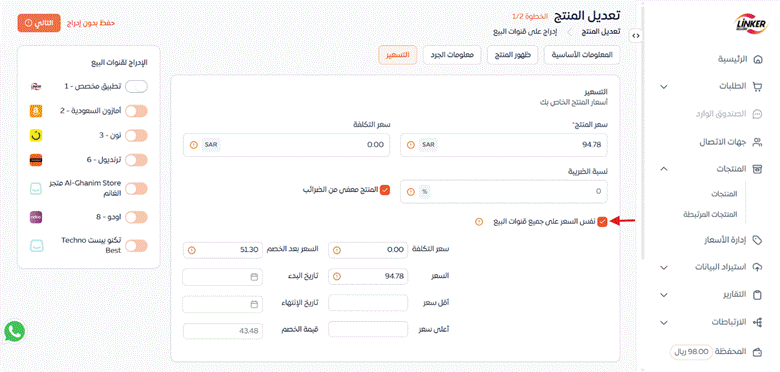
3. واذا كان تسعير كل سوق بيع مختلف عن الاخر يسمى يتم إلغاء تفعيل زر"نفس السعر على جميع قنوات البيع" تظهر أسواق البيع المرتبطة على شكل أسطر لتحديد سعر كل سوق منهم.
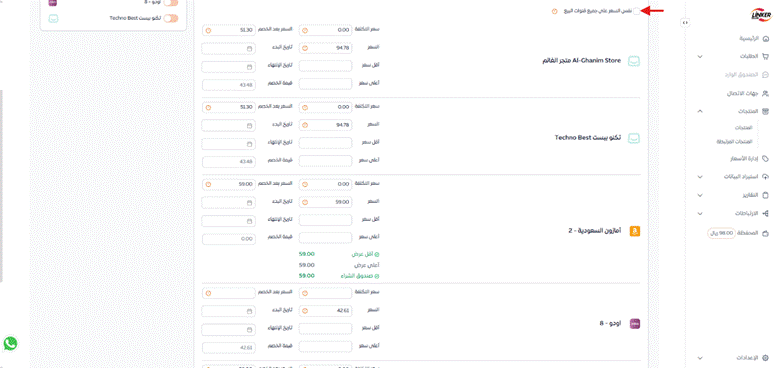
تحديد قنوات البيع
- واتساب: يمكنك تمكين خيار البيع عبر واتساب.
- زد: إذا كنت تستهدف منصة زد للبيع، اختر هذا الخيار.
- أمازون: إذا كنت تستهدف منصة أمازون للبيع، اختر هذا الخيار.
- نون: إذا كنت تستهدف منصة نون للبيع، اختر هذا الخيار.
- ترينديول: إذا كنت تستهدف منصة ترينديول للبيع، اختر هذا الخيار.
- سلة: إذا كنت تستهدف منصة سلة للبيع، اختر هذا الخيار.
- اودو: إذا كنت تستهدف منصة اودو للبيع، اختر هذا الخيار.
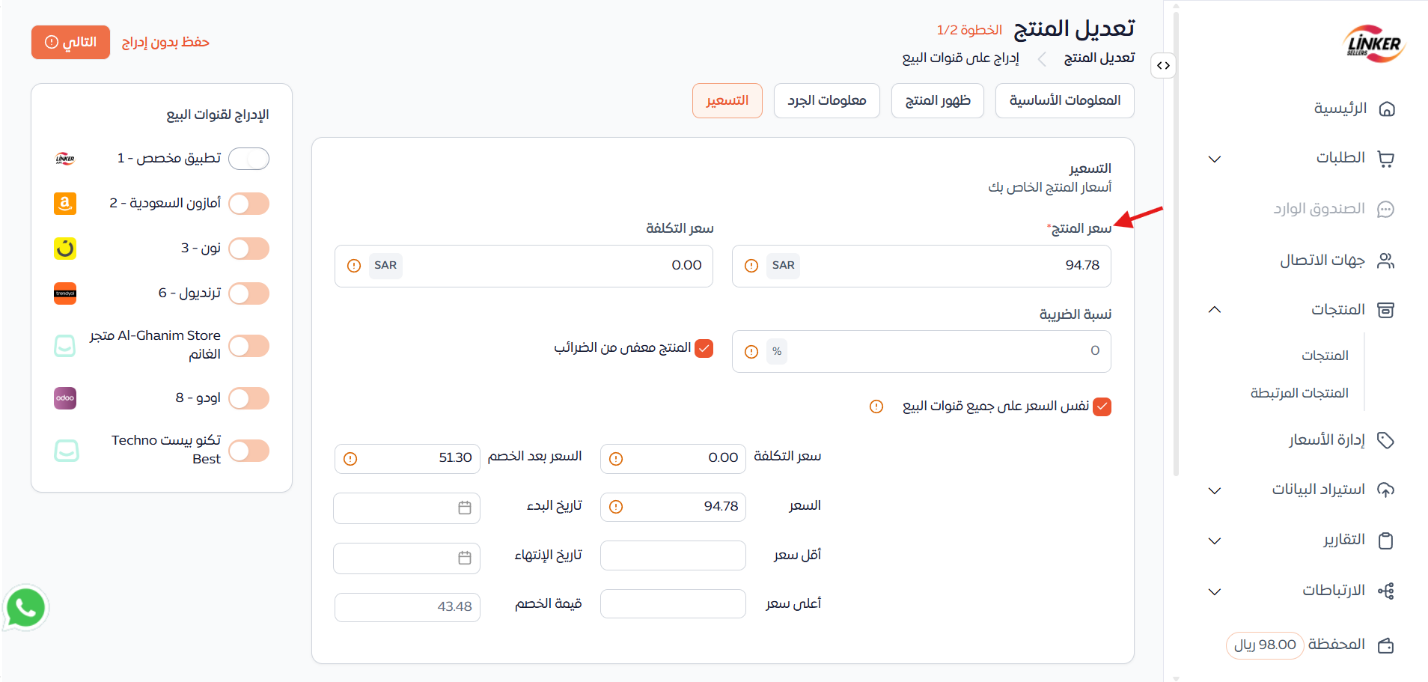
ملاحظة: لا يمكن إدراج المنتج مباشرة إلى أمازون. يجب إضافة المنتج أولاً من جهة أمازون للحصول على رقم ASIN الخاص به.
في حال تحديد خيار البيع:
إذا كنت ترغب في استخدام نفس السعر على جميع قنوات البيع، قم بالنقر على مربع الاختيار "نفس السعر على جميع قنوات البيع" لتحديده.
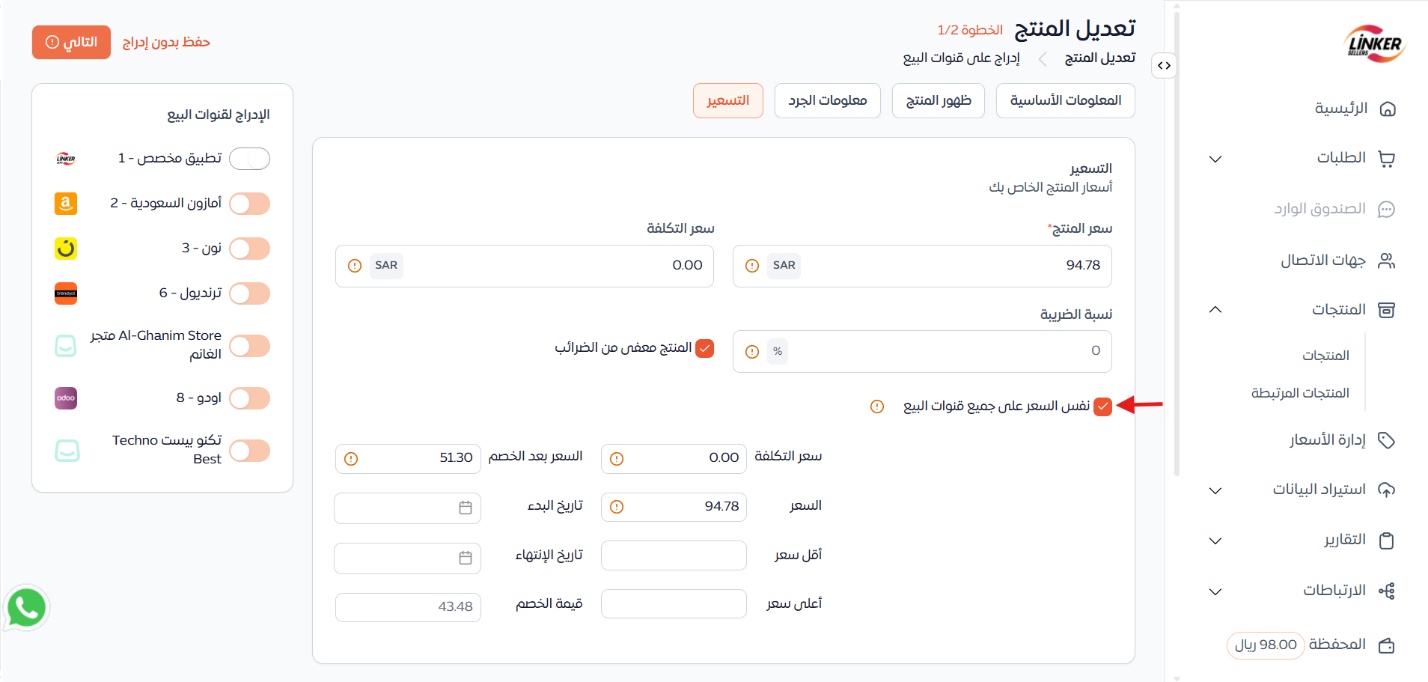
- في حالة عدم تحديد الخيار:
ستتمكن من تخصيص الأسعار لكل قناة على حدة، وسيتم فتح الحقول التالية:
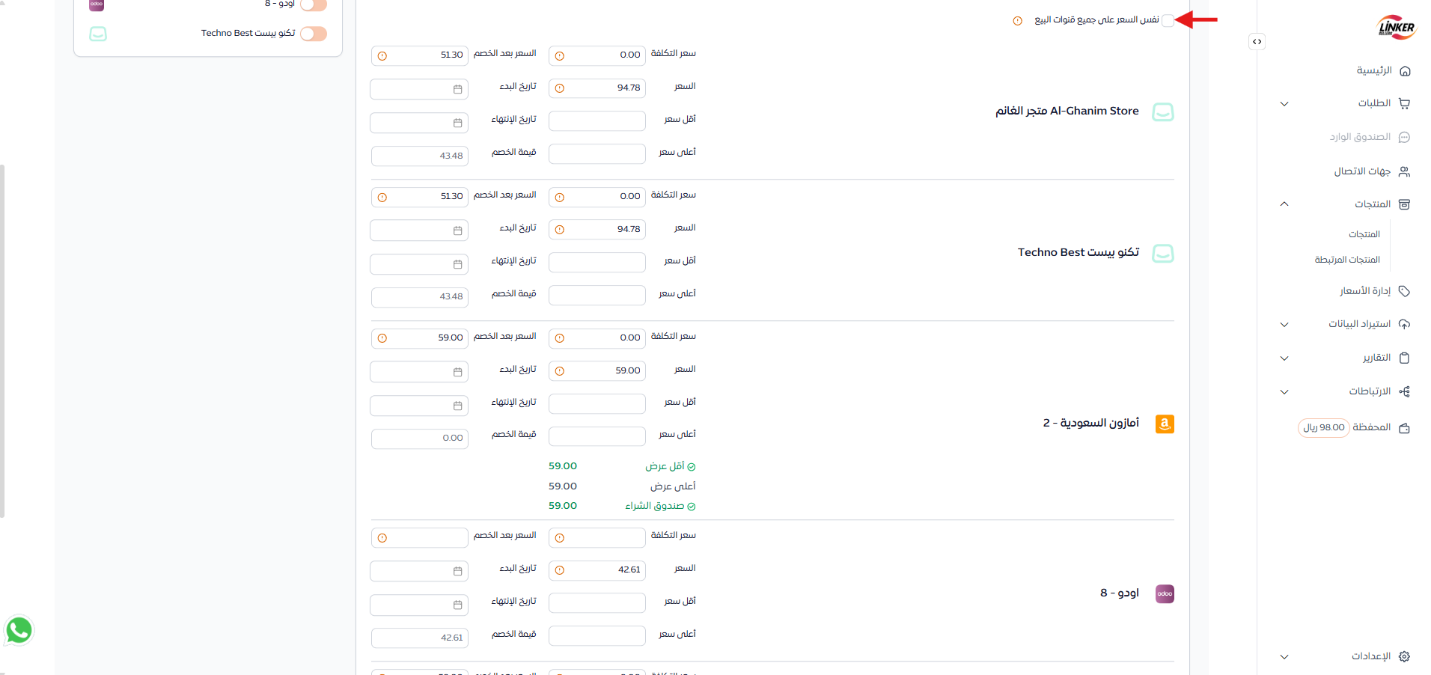
والتنبيه الذي يظهر بجانب زر نفس السعر على جميع قنوات البيع في الصورة التوضيحية أعلى يظهر فقط عند في حالة كانت حالة أسواق البيع Switch off.
الخطوة 6: حفظ المنتج وإدراجه
- بعد تعبئة جميع البيانات، اضغط على زر "حفظ مع إدراج" لإدراج المنتج مباشرة في المتجر أو حفظه بدون إدراج للتعديل لاحقًا.
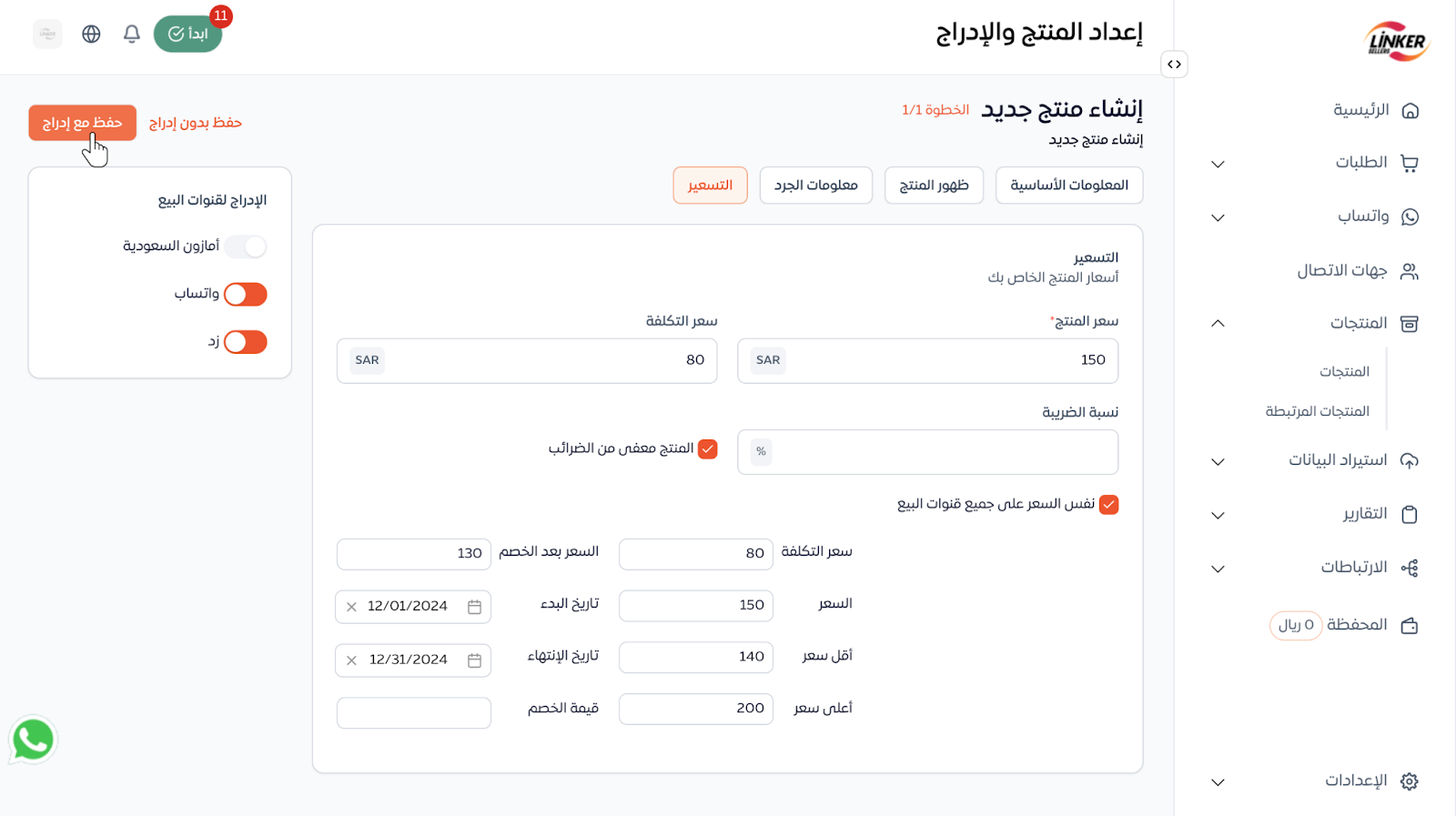
نصائح إضافية
- دقة المعلومات: تأكد من إدخال معلومات دقيقة لضمان تجربة تسوق أفضل للعملاء.
- الصور الواضحة: استخدم صور عالية الجودة للمنتج لتزيد من جاذبيته للعملاء.
- مراجعة الوصف: تأكد من أن الوصف يعكس بدقة ما يحتوي عليه المنتج.
- مراجعة المخزون بانتظام: تأكد من تحديث المخزون باستمرار لضمان دقة المعلومات.
باتباع هذه الخطوات، يمكنك إضافة منتج جديد إلى منصة لنكر بسهولة. قم بتخصيص التفاصيل بما يتناسب مع احتياجاتك، وستكون جاهزًا لعرض منتجاتك للبيع في القنوات المتاحة.


.png)


_11zon.png)



